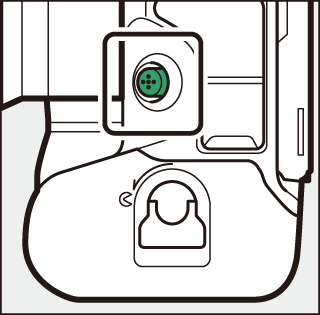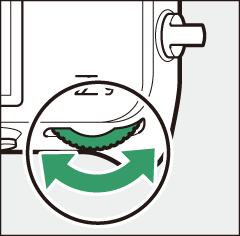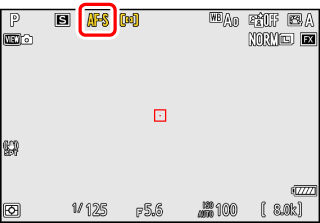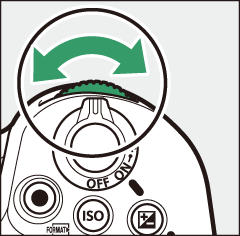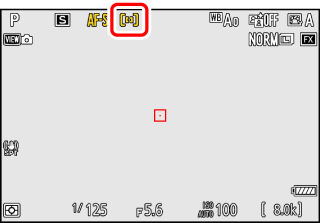Keskendu
- Fookuse režiim
- AF-ala režiim
- Automaatse teravustamise teematüübi valimine
- Fookuspunkti valik
- Puutepäästik
- Fookuse lukk
- Käsitsi teravustamine
Fookuse režiim
Kontrollige, kuidas kaamera teravustab.
Fookusrežiimi valimine
Fookusrežiimi saab valida, hoides all teravustamisrežiimi nuppu ja keerates põhikäsuvaliku nuppu.
|
|
|
|
Fookusrežiimi saab valida ka pildistamise ja videosalvestuse menüüde [ ] üksuste abil.
|
Võimalus |
Kirjeldus |
|
|---|---|---|
|
AF-S |
[ ] |
|
|
AF-C |
[ ] |
|
|
AF-F |
[ ] |
|
|
MF |
[ ] |
Fokuseerige käsitsi ( Manual Focus ). Katiku saab vabastada olenemata sellest, kas objekt on fookuses või mitte. |
-
Kaamera ei pruugi teravustada, kui:
-
objekt sisaldab kaadri pika servaga paralleelseid jooni,
-
objektil puudub kontrast,
-
fookuspunktis olev objekt sisaldab teravalt kontrastse heledusega piirkondi,
-
fookuspunkt sisaldab öist kohtvalgustust või neoonmärki või muud valgusallikat, mis muudab heledust,
-
fluorestsents-, elavhõbeda-, naatriumauru- või sarnase valguse korral ilmneb värevus või triibud,
-
kasutatakse ristfiltrit (täht) või muud spetsiaalset filtrit,
-
objekt näib fookuspunktist väiksem või
-
objektil domineerivad korrapärased geomeetrilised mustrid (nt rulood või akende rida pilvelõhkujas).
-
-
Kaamera teravustamise ajal võib ekraan heledamaks või tumedamaks muutuda.
-
Kui kaamera ei suuda teravustada, võidakse fookuspunkti mõnikord kuvada roheliselt.
-
Halva valgustuse korral võib kaamera teravustamine kauem aega võtta.
Hämaras pildistamisel teravustamise parandamiseks valige kohandatud sätte d10 [ ] jaoks [ ]. See valik toimib ainult fotorežiimis.
AF-ala režiim
Valige, kuidas kaamera automaatse teravustamise jaoks fookuspunkti valib.
-
Muudes režiimides peale [ ] saab fookuspunkti positsioneerida alamvalija ( The Sub-Selector ) või mitmikvalija abil.
AF-ala režiimi valimine
AF-ala režiimi valimiseks hoidke teravustamisrežiimi nuppu all ja pöörake alamkäsuvaliku nuppu.
|
|
|
|
AF-ala režiimi saab valida ka pildistamise ja videosalvestuse menüüde [ ] üksuste abil.
|
Võimalus |
Kirjeldus |
|
|---|---|---|
|
3 |
[ ] |
|
|
d |
[ ] |
|
|
d |
[ ] |
|
|
e |
[ ] |
|
|
f |
[ ] |
|
|
f |
[ ] |
|
|
g |
[ ] |
|
|
8 |
[ ] |
Valige valitud AF-ala jaoks kasutatavate fookusalade mõõtmed (mõõdetuna fookuspunktides).
|
|
9 |
[ ] |
|
|
u |
[ ] |
|
|
n |
[ ] |
|
|
h |
[ ] |
|
Kaamera ei pruugi olla võimeline jälgima objekte, mis:
-
on taustaga sarnase värvi, heleduse või mustri poolest,
-
muuta nähtavalt suurust, värvi või heledust,
-
on liiga suured või liiga väikesed,
-
on liiga heledad või liiga tumedad,
-
liikuda kiiresti või
-
on teiste objektide poolt varjatud või lahkuvad kaadrist.
Kõigis AF-ala režiimides, välja arvatud [ ], [ ] ja [ ], ilmub fookuspunktis punkt, kui see on kaadri keskel.
Kui [ ] või [ ] on valitud [ ] jaoks, saab fookusala suuruse valida, hoides all teravustamisrežiimi nuppu ja vajutades 1 , 3 , 4 ja 2 .
-
Fookuspunkti kiiremaks valimiseks valige kohandatud seadistuses a4 [ ] [ ], et kasutada ainult veerandit saadaolevatest fookuspunktidest. [ ] valimine ei mõjuta [ ] jaoks saadaolevate punktide arvu.
-
Kui eelistate fookuspunkti valimiseks kasutada alamvalijat, saate valida [ ] kohandatud sätte f2 [ ] > [ ], et lubada alamvalija keskpunkt. valija, mida kasutatakse keskmise fookuspunkti kiireks valimiseks.
Automaatse teravustamise teematüübi valimine
Automaatse teravustamise ajal prioriteetsete objektide klassi saab valida pildistamise ja videosalvestuse menüüde [ ] üksuste abil, mis pakuvad valikut [ ], [ ], [ ], [ ], ja [ ]. Kaamera tuvastatud objekti tähistab fookuspunkt. 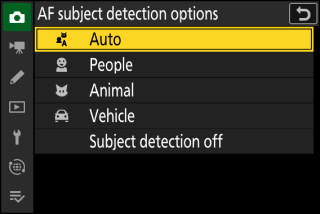
-
Videosalvestusmenüü puhul tehakse objekti valik [ ] > [ ]. Foto- ja videorežiimide jaoks saab valida eraldi teematüübid.
-
Objekti tuvastamine on saadaval järgmistel juhtudel: [ ], [ ], [ ], [ ], [ ] , [ ] või [ ] on valitud [ ] jaoks.
-
Inimnäod, mille kaamera tuvastab, kui on valitud [ ], tuvastatakse fookuspunkti tähistava äärisega. Kui kaamera tuvastab objekti silmad, ilmub fookuspunkt hoopis ühe või teise tema silma kohale (näo/silmatuvastusega AF). Kui objekt vaatab pärast näo tuvastamist kõrvale, liigub fookuspunkt tema liikumise jälgimiseks.

-
Kui [ ] valimisel tuvastatakse koer, kass või lind, ilmub fookuspunkt kõnealuse looma näole (loomade tuvastamise AF). Kui kaamera tuvastab objekti silmad, ilmub fookuspunkt hoopis ühe või teise tema silma kohale. Kui kaamera ei suuda tuvastada ei nägu ega silmi, kuvab see tuvastatud looma kohal fookuspunkti.
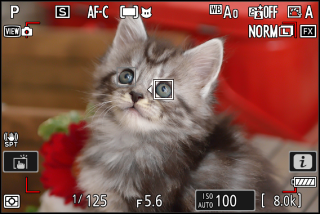
-
Kui [ ] valimisel tuvastatakse auto, mootorratas, rong, lennuk või jalgratas, kuvatakse fookuspunkt kõnealuse sõiduki kohale. Rongide puhul tuvastab kaamera ainult esiosa. Lennukite puhul tuvastab kaamera keha, nina või kokpiti olenevalt lennuki suurusest.

-
Kui on valitud [ ], tuvastab kaamera inimesed, loomad ja sõidukid ning valib automaatselt teravustamiseks objekti.
-
AF-objekti tuvastamise täielikuks keelamiseks valige [ ].
-
Kui tuvastatakse rohkem kui üks valitud tüüpi objekt, ilmub iga tuvastatud objekti kohale hall fookuspunkt. Kui [ ] on valitud [ ] jaoks, ilmuvad e ja f ikoonid kaamera valitud fookuspunktile. Fookuspunkti saab paigutada teiste objektide kohale, vajutades 4 või 2 .
-
Taasesituse ajal saate teravustamise objektile sisse suumida, vajutades J .
Objekti tuvastamine ei pruugi ootuspäraselt toimida, kui:
-
objekti nägu on kaadri suhtes liiga suur või väike,
-
objekti nägu on liiga eredalt või nõrgalt valgustatud,
-
subjekt kannab prille või päikeseprille,
-
katsealuse nägu või silmad on varjatud juuste või muude esemetega või
-
objekt liigub pildistamise ajal liigselt.
-
Objekti tuvastamine ei pruugi ootuspäraselt toimida, kui:
-
objekti nägu on kaadri suhtes liiga suur või väike,
-
objekti nägu on liiga eredalt või nõrgalt valgustatud,
-
katsealuse nägu või silmad on varjatud karusnaha või muu sarnasega,
-
subjekti nägu ja silmad on sarnast värvi või
-
objekt liigub pildistamise ajal liigselt.
-
-
Kaamera võib kuvada äärise objektide ümber, kes ei ole koerad, kassid või linnud, kuid mis meenutavad neid loomi.
-
Automaatse teravustamise abivalgusti valgus võib kahjustada mõne looma silmi; kui kasutate loomatuvastusega iseteravustamist, valige kohandatud seadistuses a12 [ ] [ ].
-
Objekti tuvastamine ei pruugi ootuspäraselt toimida objektide puhul, mis on:
-
raami suhtes liiga suur või väike,
-
liiga hele või liiga tume,
-
osaliselt peidetud,
-
ümbritsevate objektide värviga sarnane või
-
liigub liigselt.
-
-
Kaamera ei pruugi tuvastada teatud kuju ja värviga sõidukeid. Teise võimalusena võib see kuvada äärise objektide ümber, mis ei ole sõidukid.
Objekti tuvastamise jõudlus võib langeda:
-
kiire kaadri jäädvustamise ajal või
-
kui [ ] > [ ] või [ ] on videos toonirežiimiks valitud kas [ ] või [ ] salvestusmenüü.
Fookuspunkti valik
Välja arvatud juhul, kui AF-ala režiimi jaoks on valitud [ ], saab teravustamispunkti valida käsitsi, mis võimaldab fotosid komponeerida nii, et objekt paikneb peaaegu kõikjal kaadris.
-
Kasutage mitmikvalijat fookuspunkti valimiseks, kui ooterežiimi taimer on sisse lülitatud.
-
J vajutamine valib keskmise fookuspunkti.
-
Alamvalijat saab kasutada fookuspunkti valimiseks mitmikvalija asemel.
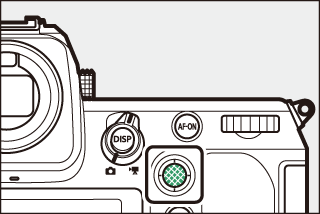
-
Särituse ja fookuse lukustamine, kui alamvalija keskosa on alla vajutatud.
-
Olge ettevaatlik, et te ei paneks sõrmi silma, kui kasutate alamvalijat nii, et silm on pildiotsija poole.
Vertikaalset mitmikvalijat võib olla mugav kasutada portree ("kõrge") orientatsiooniga fotode tegemisel.
Saate vajutada alamvalija ja vertikaalse mitmikvalija keskosasid või kallutada neid, nagu näidatud. Küljelt vajutamisel ei pruugi juhtnupud ootuspäraselt toimida. 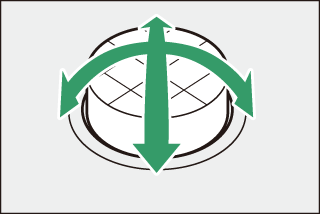
Fookuspunkti valiku saab lukustada, valides kohandatud sätte f4 või g3 [ ] > [ ] jaoks [ ].
Puutepäästik
Valitud punktile keskendumiseks puudutage ekraani. Katik vabastatakse, kui tõstate sõrme ekraanilt. 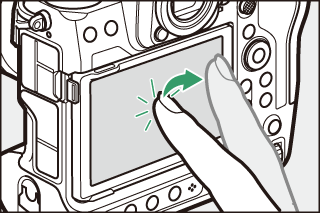
Ekraani puudutamisel tehtava toimingu valimiseks puudutage joonisel näidatud ikooni. 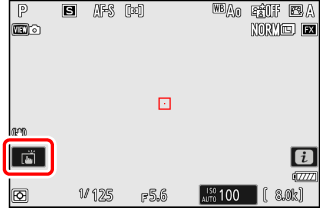
|
Võimalus |
Kirjeldus |
|
|---|---|---|
|
W |
[ Puutepäästik/puuteteravustamine ] |
|
|
X |
[ ] |
Puutepäästik on keelatud. |
|
f |
[ ] |
|
|
V |
[ ] |
|
-
Puutetundlikke juhtnuppe ei saa käsitsi teravustada.
-
Päästikut saab kasutada pildistamiseks, kui kuvatakse ikoon W
-
Sarivõtte ajal saab puutetundlikke juhtnuppe kasutada ainult ühe pildi korraga tegemiseks. Kasutage sarivõtte tegemiseks päästikut.
-
Iseavaja režiimis fookus lukustub valitud objektile, kui puudutate monitori ja katik vabastatakse umbes 10 sekundit pärast sõrme ekraanilt tõstmist. Kui valitud võtete arv on suurem kui 1, tehakse ülejäänud võtted ühe sarivõttena.
Fookuse lukk
Kasutage fookuse lukku juhtudel, kui kaameral on probleeme automaatse teravustamise abil.
-
Kui teravustamisrežiimiks on valitud AF-C , kasutage fookuse lukustamist, et lukustada fookus praegusel objektil.
-
Kui kasutate fookuse lukustust, valige AF-ala režiim peale [ ].
-
Asetage objekt valitud fookuspunkti ja vajutage päästik poolenisti alla.
-
Vajutage alamvalija keskosa.
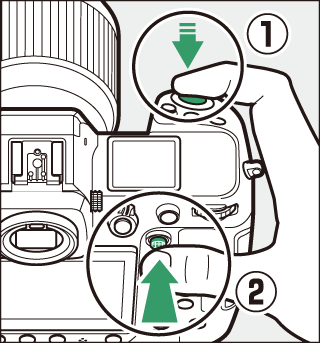
-
Hoides katiku vabastusnuppu poolenisti allavajutatuna ( q ), vajutage fookuse lukustamiseks alamvalija ( w ) keskosa. Fookus jääb alamvalija keskosa vajutamisel lukustatuks, isegi kui tõstate sõrme päästikult.
-
Säritus lukustub ka.
-
Näidikutele ilmuvad AE-L ikoonid.
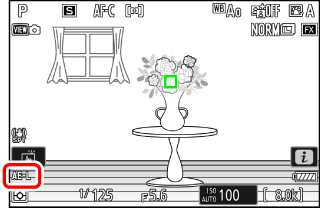
-
-
Hoides alamvalija keskosa all, komponeerige foto uuesti ja pildistage.
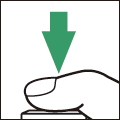
Ärge muutke kaamera ja objekti vahelist kaugust. Kui kaugus objektist muutub, vabastage lukk ja teravustage uuesti uuele kaugusele.
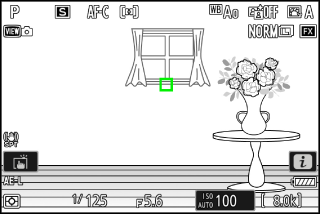
Kui katiku vabastusnupp on poolenisti alla vajutatud, siis teravustamine lukustub. Samuti saate fookuse lukustada, vajutades alamvalija keskosa.
-
Kui lukustasite fookuse, vajutades alamvalija keskosa, jääb fookus lukustatuks võtete vahel, kui hoiate alamvalija keskosa all.
-
Kui lukustasite fookuse katiku vabastusnupu pooleldi alla vajutamisega, jääb fookus lukustatuks, kui hoiate nuppu võtete vahel pooleldi all.
-
AF-ON nuppu saab kasutada katiku vabastusnupu asemel teravustamiseks.
-
Kui kohandatud sätte a6 [ ] jaoks on valitud [ ], saab teravustada ainult AF-ON nuppu vajutades; kaamera ei teravusta katiku vabastusnupu pooleldi alla vajutamisel. Fookus jääb lukustatuks ka pärast AF-ON nupu vabastamist. Fookuse lukustuse lõpetamiseks vajutage uuesti nuppu AF-ON .
Käsitsi teravustamine
Käsitsi teravustamine on saadaval käsitsi teravustamise režiimis. Kasutage käsitsi teravustamist, kui näiteks autofookus ei anna soovitud tulemusi.
-
Asetage fookuspunkt objekti kohale ja pöörake fookust või juhtrõngast, kuni objekt on fookuses.
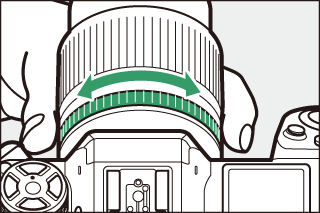
-
Suurema täpsuse saavutamiseks vajutage nuppu X , et suumida vaadet läbi objektiivi.
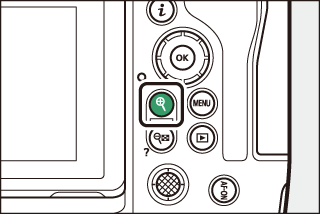
-
Pildistusnäidikul olevat fookuse indikaatorit ( I ) saab kasutada selleks, et kontrollida, kas valitud fookuspunktis olev objekt on fookuses (elektrooniline kaugusmõõtmine). Fookuspunkt põleb roheliselt ka siis, kui objekt on fookuses.
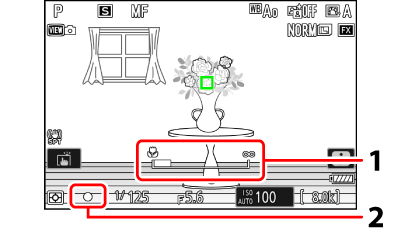
1 Fookuskauguse indikaator
2 Fookuse indikaator
Fookuse indikaator
Kirjeldus

(stabiilne)
Objekt on fookuses.

(stabiilne)
Fookuspunkt on objekti ees.

(stabiilne)
Fookuspunkt asub objekti taga.

(vilgub)
Kaamera ei suuda teravustada.
-
Kui kasutate käsitsi teravustamist automaatse teravustamise jaoks mittesobivate objektide puhul, pidage meeles, et fookuse indikaator ( I ) võidakse kuvada, kui objekt ei ole fookuses. Suurendage vaadet läbi objektiivi ja kontrollige fookust. Kui kaameral on teravustamisel probleeme, on soovitatav kasutada statiivi.
Käsitsi teravustamise režiimi saab valida objektiivi teravustamisrežiimi valiku juhtnuppude abil (kui see on saadaval).
Fookuskaugust mõõdetakse kaamera korpusel olevast fookustasandi märgist ( E ), mis näitab fookustasandi asukohta kaamera sees ( q ). Kasutage seda märki, kui mõõta kaugust objektist käsitsi teravustamise või makrofotograafia jaoks. Fookustasandi ja objektiivi kinnitusääriku vahelist kaugust nimetatakse "ääriku ja tagakülje kauguseks" ( w ). Sellel kaameral on ääriku tagaosa kaugus 16 mm (0,63 tolli). 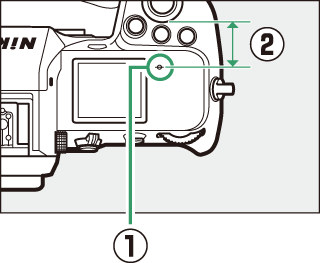
-
Kui [ ] on valitud kohandatud sätte a13 [ ] > [ ] jaoks, tähistatakse fookuses olevaid objekte värviliste piirjoontega, mis ilmuvad fookuse käsitsi reguleerimisel (fookuse tipp).
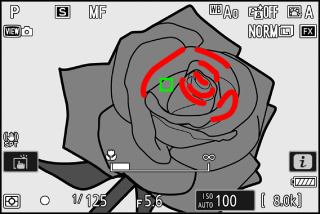
-
Pange tähele, et teravustamise tipptaseme kuva ei pruugita ilmuda, kui kaamera ei suuda piirjooni tuvastada. Kontrollige fookust võttekuvalt.